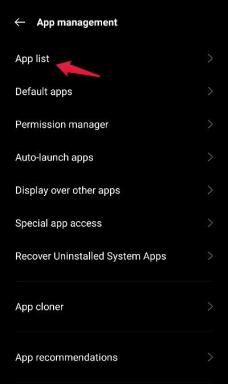Bilgisayar Olmadan Herhangi Bir Android Telefondan T-Mobile Uygulamalarını Silin veya Debloat
Miscellanea / / December 05, 2021
Ne zaman yeni bir akıllı telefon satın alırsanız, onunla birlikte gelir. bloatware. Bazen yeni cihazınıza önceden yüklenmiş birkaç markaya özel uygulama vardır ve bazen üreticinin kâr adına dahil ettiği bazı ek uygulamalar vardır. Bazı ülkelerde, operatörler müşterilerinin akıllı telefon satın almasına izin veriyor ve bu kadar büyük bir ABD taşıyıcı şirketi T-Mobile. Ve T-Mobile aracılığıyla getirilen Android telefonlar asla bloatware içermez.
T-Mobile aracılığıyla getirilen her Android telefonda ortak olan özel bir uygulama, T-Mobile uygulamasıdır. Diğer uygulamalarla, bunları Ayarlar menüsünden kaldırabilirsiniz. Ancak T-Mobile uygulaması, geleneksel yöntemle kaldırılamaz bile. Cihazınızda bu uygulamayı zorla durduramaz veya devre dışı bırakamazsınız. Bu, telefonlarında olmasını istedikleri uygulamalar konusunda seçici olan kişiler için can sıkıcı olabilir. Bu makalede, T-Mobile uygulamasını bilgisayar kullanmadan akıllı telefonunuzdan nasıl kolayca kaldırabileceğiniz konusunda size rehberlik edecek. Şimdi lafı fazla uzatmadan konuya girelim.

Sayfa İçeriği
-
T-Mobile Uygulaması Herhangi Bir Android Telefondan Nasıl Silinir?
- Geliştirici Seçeneklerini Etkinleştir:
- Kablosuz Hata Ayıklamayı Etkinleştir:
- LADB'yi yükleyin:
- Virtual Shell'e bağlanın:
- T-Mobile uygulamasını silin:
T-Mobile Uygulaması Herhangi Bir Android Telefondan Nasıl Silinir?
Hangi uygulamaların verilerinizi topladığını takip etmek zor olduğundan, yüklü uygulamalar üzerinde kontrol sahibi olamamak bazıları için endişe verici olabilir. Kişisel verilerin toplanması, akıllı telefon kullanıcıları için büyük bir güvenlik tehdididir. Bu nedenle, akıllı telefonunuzda yalnızca güvendiğiniz uygulamaları tutmak en iyisidir.
İşletim sisteminde yerleşik olan uygulamaları kaldırmak için gerekli ADB. Ve Android 11'e kadar, ADB bir bilgisayar ve bir komut istemi penceresi gerektiren bir şeydi. Ama artık durum böyle değil. Evet, bu yöntemde ADB kullanacağız, ancak bir PC'ye veya komut istemi penceresine ihtiyacımız olmayacak. İlk olarak, bu yöntemin gereksinimlerinin ne olduğuna bakalım.
Gereksinimler:
- Android 11 veya üstü (Android 9/One UI 1.0'a sahip bazı modeller de çalışır).
- Bir Wi-Fi ağına erişim.
- Bağımsız bir geliştiriciden bir uygulama satın almak için 3 ABD doları.
Geliştirici Seçeneklerini Etkinleştir:
- Akıllı telefonunuzdaki Ayarlar uygulamasını açın.
- Aşağıya kaydırın ve orada Telefon hakkında'yı bulacaksınız.
- Telefon Hakkında bölümüne girin ve orada Yapı numarasını bulun.
- Hızlı bir şekilde arka arkaya yedi kez Yapı Numarasına dokunun ve bu, geliştirici seçeneklerinizin kilidini açacaktır. Ekranınızda "artık bir geliştiricisiniz" yazan küçük bir mesaj görmelisiniz.
Kablosuz Hata Ayıklamayı Etkinleştir:
Kablosuz Hata Ayıklama, nihayet Android 11'e eklenen özelliktir. Android 9 ile bile bazı akıllı telefonlarda mevcuttu. Ancak şimdi, Android 11'e sahip her akıllı telefon, geliştirici seçenekleri menüsünde bu özelliğe sahiptir. Telefon ayarlarınızda gizli kablosuz hata ayıklama seçeneğiniz yoksa, bu yöntem Android 9 veya 10 cihazınızla çalışacaktır.
Akıllı telefonunuzda Geliştirici seçeneklerini açmak için,
- Ayarlar uygulamasını açın.
- "Geliştirici seçenekleri" seçeneğini arayın.
- Ayarlar menünüzün ana ekranında bulamazsanız, ayarlar menünüzün arama çubuğunda geliştirici seçeneklerini arayın.
- Geliştirici Seçenekleri menüsüne girdikten sonra “Kablosuz Hata Ayıklama”yı arayın. Bir kez gördüğünüzde, geçişi açın. Kablosuz Hata Ayıklamayı etkinleştirmek için cihazınızın bir WiFi ağına bağlı olması gerekir. Herhangi bir veri kullanmaz, böylece tercih ettiğiniz herhangi bir ağa bağlanabilirsiniz.

LADB'yi yükleyin:
Şimdi PC'ye ihtiyaç duymadan tüm süreci mümkün kılacak uygulamayı indirmeniz gerekiyor. Bu uygulamaya LADB denir ve Google Play Store'da mevcuttur. Bağımsız bir geliştirici tarafından geliştirilmiştir ve indirilmesi yalnızca 3$'a mal olur. Tıklamak bu bağlantı LADB uygulamasının Play Store sayfasını açmak için.
Reklamlar
LADB, Yerel ADB anlamına gelir ve telefonunuzda bir ADB sunucusu oluşturmanıza olanak tanır. Daha sonra doğrudan telefonunuzdan bağlanabilirsiniz. Bilgisayar kullanmak zorunda kalmayacaksınız.
Virtual Shell'e bağlanın:
Şimdi LADB'nin yerel ana bilgisayarını telefonunuzun kablosuz ADB işlevine bağlamanız gerekiyor. Bu işlem, akıllı telefonunuzda çalışan Android sürümüne bağlı olarak farklılık gösterecektir.
Android 11
Reklamlar
Bu işlem, Android 11'de çalışan akıllı telefonlar için biraz karmaşıktır. Bunun nedeni, Kablosuz Hata Ayıklama özelliğinin Android 11 işletim sisteminin bir parçası olarak eklenmesidir. Yani şimdi dahil olan bazı ek güvenlik önlemleri var.
Akıllı telefonunuzda LADB uygulamasını açın, port numarasını ve eşleştirme kodunu isteyecektir. Bu bilgi, Geliştirici seçenekleri içindeki Kablosuz hata ayıklama ayarında bulunur. Bu bilgilere erişmek için telefonunuzdaki Ayarlar'a dönün ve Ayarlar'ın içinde tekrar Geliştirici Seçenekleri'ne dokunun. Geliştirici Seçenekleri içinde, bunun için etkinleştirilen geçiş ile Kablosuz Hata Ayıklama'yı bulacaksınız. Geçişe dokunmayın. Açık tutun ve “Kablosuz Hata Ayıklama” metnine dokunun. Bir alt menü açacaktır. Burada “Cihazı eşleştirme koduyla eşleştir” seçeneğini göreceksiniz. Üzerine dokunmak, LADB uygulamasının gerektirdiği bilgileri sağlayacaktır. Ancak burada görünen eşleştirme kodu, kullanıcı her geri döndüğünde değişir. Bu yüzden doğru PIN'i girmek için hem LADB uygulamasını hem de Kablosuz Hata Ayıklama ayarlarını bölünmüş ekran modunda açmanız gerekir.
Bölünmüş ekran modunda hem LADB hem de Geliştirici Seçeneklerine sahip olduğunuzda, Kablosuz Hata Ayıklama'ya ve ardından "Cihazı eşleştirme koduyla eşleştir"e dokunun.

Şimdi bir açılır pencerede birkaç sayı göreceksiniz. Bu numaraları Ayarlar ekranından LADB uygulama ekranına kopyalamanız gerekir. Ayarlar ekranında, IP adresi ve Port altında bir dizi numara göreceksiniz. Bu sayılar iki nokta üst üste ile bölünecektir. İki nokta üst üste işaretinden sonra gördüğünüz sayı, LADB'de Port alanına girmeniz gereken sayıdır. Ardından ayarlar ekranındaki eşleştirme kodu, LADB uygulamasındaki eşleştirme kodu kutusuna gidecektir. Bununla işiniz bittiğinde, LADB uygulamasında Tamam'a dokunun.
Şimdi ekranınızda “Cihazın bağlantıyı kabul etmesi bekleniyor” yazan bir mesaj göreceksiniz. Bağlantının kurulması için birkaç dakika bekleyin. Bu yapıldıktan sonra, ekranda “Kablosuz hata ayıklama bağlandı” yazan bir mesaj göreceksiniz.
Android 9 ve 10
Bir Android 9 veya Android 10 cihazı kullanıyorsanız bu işlem gerçekten kolaydır. Sadece LADB uygulamasını açın, "Her zaman izin ver"in yanındaki kutuyu işaretleyin ve "USB Hata Ayıklamaya İzin Ver" istendiğinde "İzin Ver"i seçin.
Komut satırı penceresi, komut almaya hazır olarak ekranınızda görünecektir.
T-Mobile uygulamasını silin:
Uygulamayı telefonunuzdan silmek için birkaç satırı kopyalayıp yapıştırmanız gerekir.
- Tüm satırı seçmek için aşağıda belirtilen satıra uzun dokunun ve ardından Kopyala'yı seçin.
pm kullanıcıyı kaldır –0 com.tmobile.pr.mytmobile
- Şimdi LADB uygulamasına gidin ve kopyaladığınız bu komutu ekranın alt kısmındaki giriş alanına yapıştırın. Ardından akıllı telefonunuzun sanal klavyesindeki enter tuşuna basın.
- Ekranınızda "başarılı" yazan bir açılır pencere göreceksiniz. T-Mobile uygulamasının artık akıllı telefonunuzda bulunmadığını fark edeceksiniz.
- Uygulamayı olduğu gibi telefonunuza geri yüklemek isterseniz, şimdiye kadar tartışılan prosedürün aynısını izlemeniz gerekir ve LADB uygulamasında aşağıdaki komutu girin.
pm yükleme-mevcut com.tmobile.pr.mytmobile
T-Mobile uygulaması varsayılan olarak akıllı telefonunuzda mevcut olduğundan ve onu silmek, varsayılan telefon ayarlarında bir değişikliktir. Bu nedenle, akıllı telefonunuzu fabrika ayarlarına sıfırlarsanız, telefonunuzun uygulamalar listesinde tekrar görünecektir. Ardından, telefonunuzdan silmek için aynı işlemi tekrar yapmanız gerekecektir.
T-Mobile Uygulamasını Herhangi Bir Android Telefondan Bu Şekilde Silebilirsiniz. benBu makaleyle ilgili herhangi bir sorunuz veya sorunuz varsa, aşağıya yorum yapın, size geri döneceğiz. Ayrıca, diğer makalelerimize de göz atmayı unutmayın. iPhone ipuçları ve püf noktaları,Android ipuçları ve püf noktaları, PC ipuçları ve püf noktalarıve daha yararlı bilgiler için çok daha fazlası.